

Escrito por Nathan E. Malpass, Última actualización: 4 de septiembre de 2017
¿Se ha encontrado con esta situación? Quiere encontrar un número de llamada del historial de llamadas, pero lo ha eliminado. Entonces preguntarás ¿Puedo recuperar el historial de llamadas eliminado y cómo recuperar el historial de llamadas eliminado en iPhone? ¡Este artículo te dirá el método más fácil para realizarlo!
Nuestra generación actual usa teléfonos inteligentes, ya sea un Android o un iPhone, que depende de nuestras elecciones, nuestras necesidades y la intención de tener uno, pero aún así, todos tenemos problemas con nuestros dispositivos de teléfonos inteligentes. Y uno de los problemas más comunes que enfrentamos en particular es un borrado de archivos que se puede categorizar por accidente o no. Cualquiera sea la razón y la historia detrás de su archivo eliminado, estamos aquí para brindarle la posible solución a ese problema. No te preocupes, no eres el único que comete errores en sus vidas. Lo que pasa es que lo alentamos a leer más en este artículo y juntos, encontremos la solución.
Todos sabemos que la pérdida de datos debido a una actualización de software es muy común para los usuarios de Android y iPhone sin hacer una copia de seguridad de sus archivos. Y todos sabemos cuánto valoramos demasiado a nuestro querido teléfono inteligente, como todos lo tuvimos durante todo un día, verificamos y monitoreamos a nuestro ser querido, así como nuestro negocio al usarlo, y por supuesto, guardamos nuestros pequeños secretos con él. , todos lo hacen. ¡Y perder estos archivos importantes es la peor pesadilla de nuestras vidas! Te sentimos. Y se preguntará si Permítame brindarle una instancia, ¿qué pasa si pierde su Historial de llamadas en su iPhone? Te importa? Sí lo hace. Especialmente aquellos que hacen sus negocios a través de una llamada telefónica o quizás, algún día, ese Historial de llamadas jugará un gran papel en su vida.
De todos modos, siga adelante y elija el método adecuado a continuación para ayudar recuperar el historial de llamadas eliminado en iPhone.
¿Por qué es posible la recuperación del historial de llamadas de iPhone?Cómo recuperar el historial de llamadas eliminado en iPhone paso a pasoGuía de video: Cómo recuperar el historial de llamadas eliminadas en iPhonePreguntas frecuentes que quizás desee saber
Nadie sabe qué podría ser. Pero en tu caso, por ejemplo, haces venta online de productos y haces tus quedadas negociando a través de una llamada telefónica, no has guardado el número de tus clientes debido a la demanda popular de tu negocio e inesperadamente, conectaste tu iPhone a una red inalámbrica y actualiza automáticamente su propio IOS y todo se pierde, incluido el historial de llamadas en el que se guardaron los números no guardados de sus clientes.
¡Eso fue lo peor de mi vida! Y necesita urgentemente llamar a sus clientes debido a los cambios de fecha de envío y entrega. ¿Qué vas a hacer entonces? Y se te ocurre que quizás puedas recuperarlo si solo estás usando un dispositivo Android en lugar del último modelo de iPhone. Sin embargo, es incorrecto pensar que no hay forma de que pueda recuperar sus archivos eliminados o el historial de llamadas eliminado de su dispositivo iPhone sin ninguna copia de seguridad de iTunes or iCloud.
Con la tecnología especial que posee tu dispositivo iPhone, es cierto que es difícil recuperar todos tus archivos borrados, pero eso no significa que no haya solución. Existe un programa que le permite recuperar su Historial de llamadas desde su dispositivo iPhone incluso sin la copia de seguridad de iTunes e iCloud. Y eso es encontrando un buen software de recuperación, es decir, el software FoneDog Toolkit- iOS Data Recovery.
- Si no tiene copias de seguridad de datos, pero los datos eliminados aún se pueden recuperar, puede seleccionar "Recuperarse del dispositivo iOS".
- Si los datos eliminados se deben a un restablecimiento de fábrica o los datos se han sobrescrito pero tiene copias de seguridad de datos, puede seleccionar "Recuperar del archivo de copia de seguridad de iTunes"O"Recuperarse del archivo de copia de seguridad de iCloud".
Por lo tanto, es posible cómo recuperar el historial de llamadas eliminado en iPhone con FoneDog iOS Data Recovery.
FoneDog Toolkit- iOS Data Recovery es la tasa de recuperación de datos de iPhone más confiable y más alta en la industria de IOS. FoneDog Toolkit: iOS Data Recovery puede recuperar sus datos directamente desde su iPhone, iTunes o iCloud. Este software de recuperación también es compatible con los últimos iPhone 11 y iPhone Xs y otros dispositivos compatibles de Apple como iPod y iPad Touch. FoneDog Toolkit- iOS Data Recovery puede recuperar los siguientes archivos compatibles de su dispositivo iPhone: Fotos, Mensajes de WhatsApp, Marcadores de Safari, Mensajes, Videos, Messenger, Fotos de la aplicación, Contacto, Calendario, Notas de voz, Video de la aplicación, <b>Notas</b>, Recordatorio, correo de voz, documentos de la aplicación e historial de llamadas.
FoneDog Toolkit- iOS Data Recovery es el sistema de recuperación de tasa más alta de la industria que es flexible, seguro y confiable de usar. FoneDog Toolkit- Recuperación de datos de iOS ha obtenido una calificación de 5 estrellas por parte de sus clientes satisfechos y ha obtenido buenas críticas de quienes han utilizado este software. Con solo una pequeña donación, ahora puede disfrutar de las funciones y puede recupera tus archivos que te garantizan el 100%. También puede probar FoneDog Toolkit- Recuperación de datos de iOS de forma gratuita con su prueba de 7 días. Todo lo que tiene que hacer es seguir los 4 (Cuatro) sencillos pasos y ahora estamos listos.
iOS Data Recovery
Recupere fotos, videos, contactos, mensajes, registros de llamadas, datos de WhatsApp y más.
Recupere datos de iPhone, iTunes y iCloud.
Compatible con el último iPhone 11, iPhone 11 pro y el último iOS 13.
Descargar gratis
Descargar gratis

Para empezar, ejecute dr.fone toolkit en su computadora. Luego, usa el cable USB con tu dispositivo iOS para conectarte a tu computadora. después de eso, haga clic en "Recuperarse del dispositivo iOS"y ahora hemos terminado con el primer paso. Vamos a pasar al siguiente paso.
Este es un párrafoConsejo adicional: Antes de comenzar a ejecutar FoneDog, primero debe descargar la última versión de iTunes. No ejecute iTunes aún cuando ejecute FoneDog toolkit para evitar la sincronización automática de su dispositivo. Para desactivar la sincronización automática en iTunes, debe seguir estos pasos: iniciar iTunes > Preferencias > Dispositivos, verificar "Evite que los iPod, iPhones y iPads se sincronicen automáticamente".
Para comenzar a escanear sus datos perdidos o eliminados, haga clic en "Iniciar escaneado"para permitir que este programa escanee sus dispositivos iPhone, iPad o iPod touch. El proceso de escaneo puede demorar unos minutos y en realidad depende de la cantidad de datos que contenga su dispositivo. Mientras el proceso de escaneo está en curso, cuando vea eso Los datos que buscaba están ahí, como "Historial De Llamadas”, Puede hacer clic inmediatamente en el botón“ Pausa ”para detener el proceso y ahora puede continuar con el siguiente paso.
Una vez que se completó la exploración, los datos perdidos y existentes en su dispositivo iPhone se muestran por categorías. Al deslizar la opción "Mostrar solo los elementos eliminados”A ENCENDIDO, ahora puede filtrar solo los datos eliminados de su dispositivo iOS. También puede obtener una vista previa de los datos encontrados haciendo clic en el tipo de archivo ubicado en el lado izquierdo. Allí, un cuadro de búsqueda se encuentra en la parte superior derecha de la ventana, donde puede buscar el archivo específico para recuperar escribiendo la palabra clave (por ejemplo, Historial De Llamadas).
Coloque una marca de verificación delante de la casilla de Historial de llamadas para seleccionarlas. Entonces, simplemente haga clic en el botón "Recuperar”Que se encuentra en la parte inferior derecha de la ventana. Los datos recuperados se guardarán en su computadora. En el caso de mensajes de texto, iMessages, contactos o notas, es normal que aparezca un mensaje emergente que le muestre "Recuperar en la computadora" cuando haga clic en el botón Recuperar. Puede seleccionar un documento para restaurar su historial de llamadas borradas.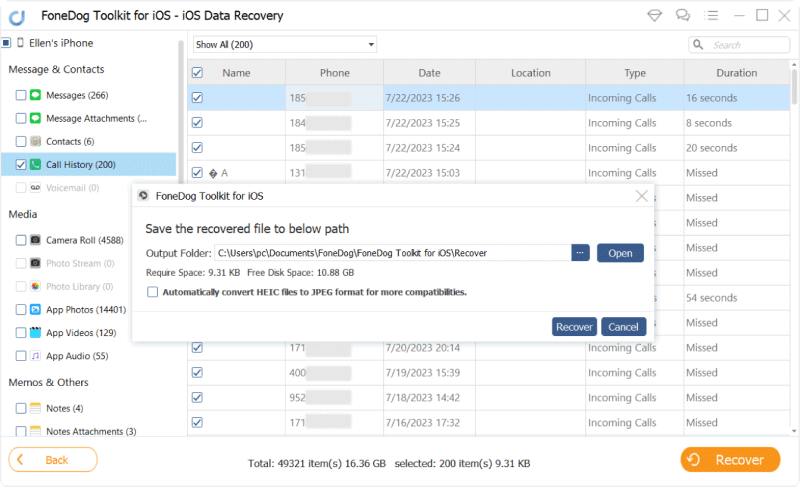
¡Y eso fue todo! Finalmente, pudo recuperar su historial de llamadas borrado de su dispositivo iPhone y ahora puede informar a sus clientes sobre los cambios menores en el calendario de entregas de sus productos. Espero que este artículo lo ayude y no se olvide de calificar y proporcionar una revisión para FoneDog Toolkit- Recuperación de datos de iOS y háganos saber su experiencia con nosotros.
Descargar gratis Descargar gratis
En general, 1000 es lo máximo que el iPhone puede guardar en el historial de llamadas, incluidas las llamadas entrantes y salientes. Será mejor que elimine algunos registros de llamadas si desea ver el historial de llamadas más antiguo. También es una buena opción para más espacio de almacenamiento.
Trate de no usar más su teléfono, ya que sobrescribiría los datos eliminados en su teléfono. Lo antes posible, descargue FoneDog iOS Data Recovery u otra herramienta confiable de terceros para obtener ayuda.
Comentario
Comentario
iOS Data Recovery
Hay tres maneras de recuperar datos borrados del iPhone o iPad.
descarga gratuita descarga gratuitaHistorias de personas
/
InteresanteOPACO
/
SIMPLEDificil
Gracias. Aquí tienes tu elección:
Excellent
Comentarios: 4.6 / 5 (Basado en: 76 El número de comentarios)